
Создание стилей
Каждый стиль должен иметь уникальное имя. В общем случае, имя задается произвольно. Новому стилю нельзя присвоить имя, уже используемое для какого–либо стиля текущего документа или шаблона текущего документа. Нельзя также использовать имена, зарезервированные для встроенных стилей Word.
Следует рекомендовать присваивать стиля содержательные имена, отражающие их назначение при оформлении документа.
Для
создания нового стиля можно в области
задач Стили(см. рис. 2) нажать
кнопкуСоздать стиль![]() ,
после чего установить необходимые
параметры в диалоговом окнеСоздание
стиля (рис. 3).
,
после чего установить необходимые
параметры в диалоговом окнеСоздание
стиля (рис. 3).
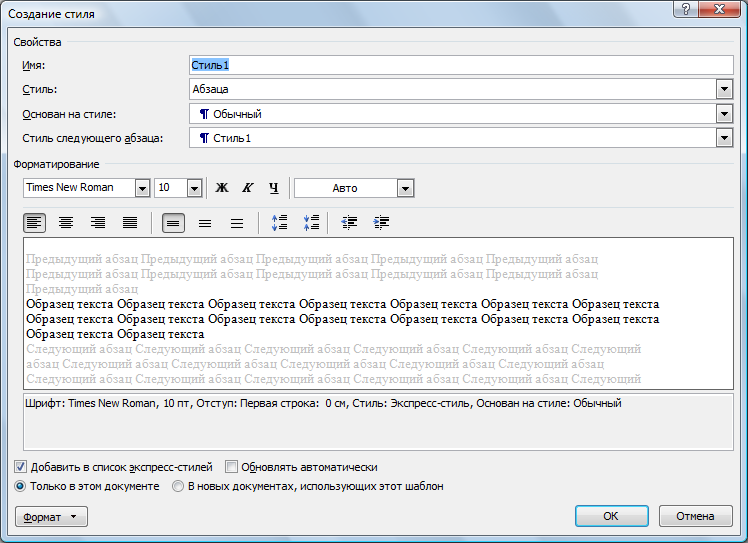
Рис. 3. Диалоговое окно Создание стиля.
Для нового стиля задается формат всех его элементов с помощью команды Формат (рис. 4), расположенной слева внизу диалогового окнаСоздание стиля.

Рис. 4. Выпадающее меню команды Формат.
Задание 1.Создание стиля абзаца с помощью командыСохранить выделенный фрагмент как новый экспресс–стиль. Этот способ создания стиля позволяет создавать новые стили, основанные на ранее отформатированном абзаце. Форматирование выбранного абзаца сохраняется как стиль. Для создания стиля по образцу:
Откройте документ с именем upr2_Word.docиз папкиФайлы для работы.
Выделите любой абзац.
Отформатируйте абзац следующим образом: шрифт – Courier New, размер шрифта –12 пт, начертание –курсив, выравнивание –по ширине, междустрочный интервал –полуторный, первая строка –отступ 1 см, интервал между абзацами6 пт.
По правой клавише откройте контекстное меню и выполните команду Стили.
Выполните команду Сохранить выделенный фрагмент как новый стиль–экспресс…(рис. 5).
![]()
Рис. 5. Контекстное меню Стили
Появится диалоговое окно Создание стиля(рис. 6).
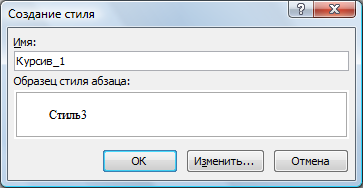
Рис. 6. Диалоговое окно Создание стиля
В поле Имявведите имя нового стиля –Курсив_1.
Нажмите на клавишу ОК.
Задание 2.Создание стиля абзаца на основе
отформатированного абзаца с помощью
командыСоздать стиль![]() в окне Области задач стилей. Для
этого:
в окне Области задач стилей. Для
этого:
Выделите абзац, для которого будет создан новый стиль.
Отформатируйте абзац следующим образом: шрифт –Arial, размер шрифта –14 пт, начертание –полужирный курсив, выравнивание –по ширине, междустрочный интервал –двойной.
Откройте окно Области задач стилей(см. рис. 2).
В появившемся окне выполните команду Создать стиль
 .
.В диалоговом окне Создание стиля в поле Имя: введите имя нового стиля –Курсив_2.
Для того чтобы создаваемый стиль не зависел от других стилей, в раскрывающемся списке Основан на стиле: выберите режим (нет).
Проверьте, что установлен флажок Добавить в список экспресс–стилей.
Нажмите ОК.
Задание
3.Создание стиля абзаца с помощью
командыСоздать стиль![]() .
Для этого выполните следующие действия:
.
Для этого выполните следующие действия:
Откройте диалоговой окно Создание стиля.
Присвойте новому стилю имя – Курсив_3.
Выберите необходимое форматирование: шрифт – Monotype Corsiva, размер шрифта –18 пт, начертание –полужирный курсив, междустрочный интервал –полуторный, первая строка –отступ 1,5 см, интервал между абзацами12 пт.
Внизу окна выберите селекторную кнопку В новых документа, использующих этот шаблон. Это делает стиль доступным для всех документов, основанных на этом шаблоне. Если этот флажок снят, стиль добавляется только в активный документ.
Нажмите ОК.
Сохраните документ с именем Упражнение 10-а.
